Смена языка в стиме
Содержание:
- Смена языка
- Как поменять язык в играх, добавленных в библиотеку
- Как поменять язык в Steam. Самая полная инструкция!
- Как поменять язык в стиме
- Сервис Steam
- Как поменять язык в игре
- Что же такое Steam
- Смена языка в игровом клиенте
- Что такое Steam
- Ситуации, в которых это пригодится
- Смена языка
- Для игры
- Как поменять язык в Стиме (Steam) на русский или английский: инструкция
- Скачивание
Смена языка
Изменение языкового оформления в Стим не представляет особых проблем для большинства пользователей. При этом можно перейти на русский для всего клиента, или же сделать это для отдельной игры.
Первое действие увеличит удобство пользования самим приложением, второе обеспечит возможность нормальной игры.
Для клиента Steam
Переключение языка на русский в Стим требует выполнения определённых действий:
- Запуска программы и входа в свой профиль с указанием логина и пароля;
- Выбора нужного языка интерфейса, который по умолчанию переведён на английский;
- Перехода в раздел «Settings»;
- Выбора вкладки «Interface»;
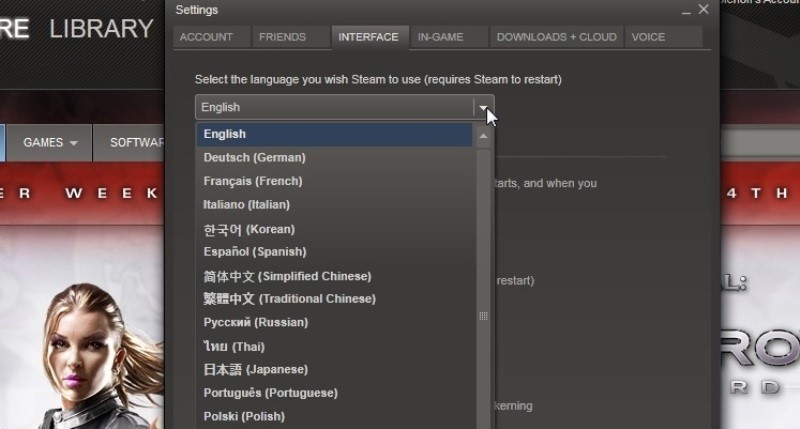
Выбор языка интерфейса для официального клиента Steam
- Выбора первой графы, в которой установлен текущий язык. Открыв список, следует пролистать его до пункта «русский»;
- Сохранения изменения нажатием кнопки «ОК».
Переход на русский осуществится только после перезапуска клиента. Для этого требуется выбрать пункт меню «Restart Steam».
Теперь можно работать с приложением на удобном для себя языке, уменьшив время на поиск игр или посвящённых им видео.
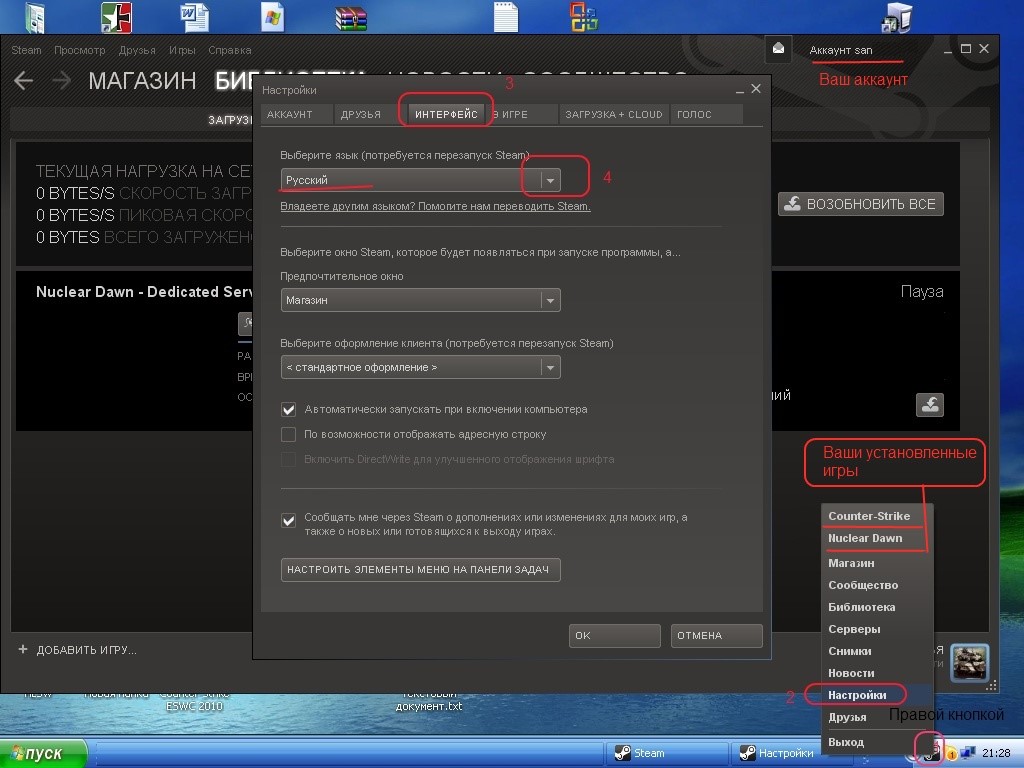
Вид интерфейса после перевода на русский язык
Кстати, вас могут заинтересовать еще статьи:
- ТОП 10 игр на ПК — Рейтинг 2017
- ТОП-10 — Лучшие игры гонки для ПК в 2017 году
- Лучшие старые игры на ПК — ТОП-15
Для отдельных игр
Большая часть компьютерных приложений, которые вы покупаете с помощью сервиса, поддерживают несколько языков.
Изменив его в интерфейсе самого клиента на русский, пользователь по умолчанию указывает, что именно в таком виде хочет получать игры.
В основном после этого сервис будет предлагать русскоязычные версии по умолчанию. Однако для некоторых программ выбор придётся осуществить вручную.
Действия для перевода игры на нужный язык, независимо от настроек интерфейса:
- Войти в аккаунт Стим;
- Найти нужную игру в списке с помощью меню «Поиск»;
- Выбрать пункт «Свойства» (или Settings, если язык клиента ещё не изменён);
- Перейти к вкладке «Язык» (Language);
- Выбрать из выпадающего языкового меню соответствующий пункт;
- Нажать «ОК» для сохранения.
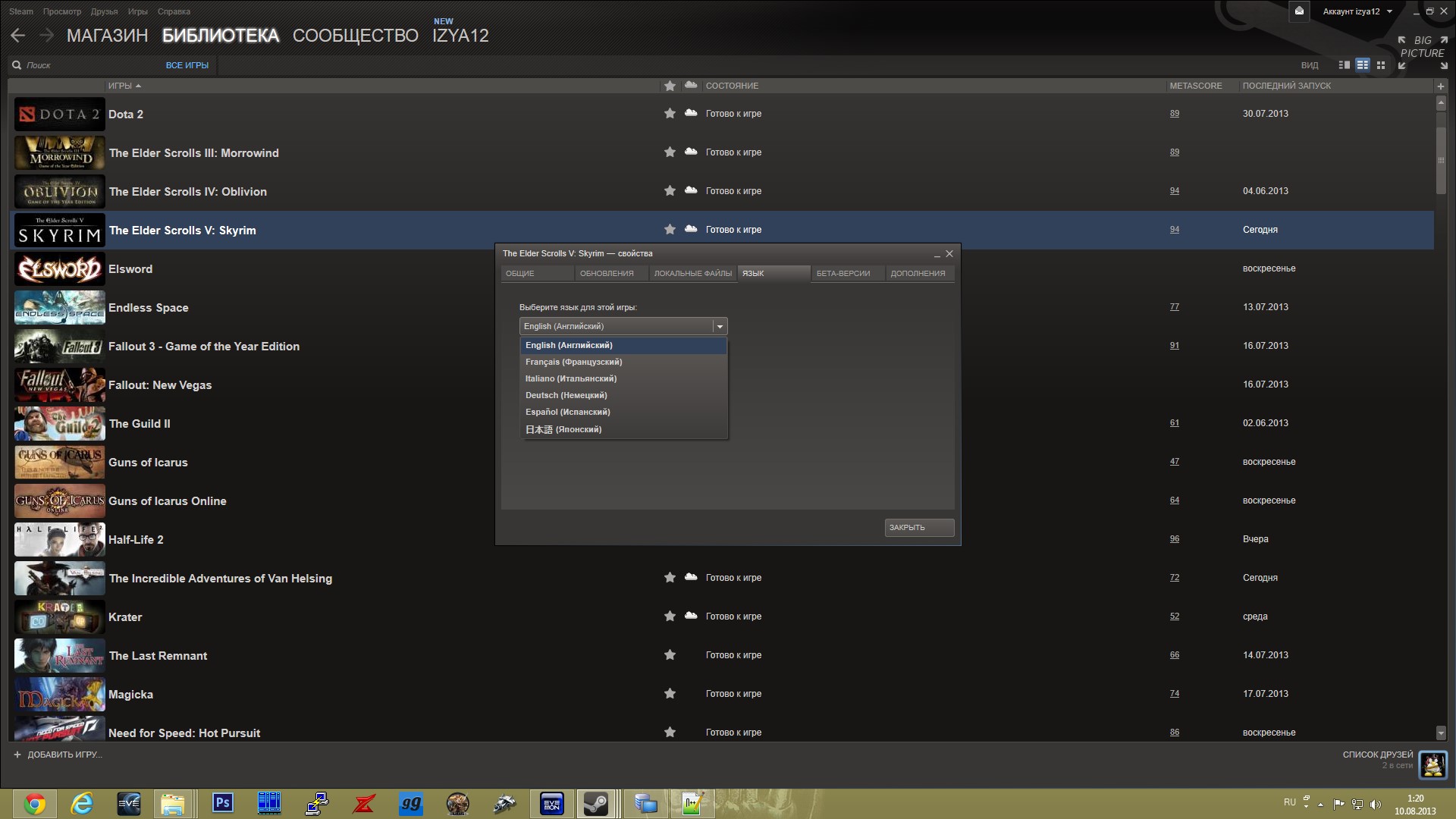
Выбор языка для отдельного игрового приложения
Теперь, если выбранная игра имеет поддержку русского языка, на ваш компьютер будут загружены только требуемые файлы. Хотя в большинстве случае английская (основная) версия тоже скачивается.
Иногда русский язык может не поддерживаться разработчиком программы – в этом случае вам остаётся или играть в англоязычную игру, или ожидать выхода дополнения с переводом. Узнать о языковой поддержке определённой игры можно на её странице в Steam.
Как поменять язык в играх, добавленных в библиотеку
Перевести текущую версию Стим на русский не так уж и сложно. Однако подобные корректировки не всегда актуализируются для контента, который уже был до этого добавлен в библиотеку. Чтобы внести в них изменения языка, зачастую приходится входить в каждую программу отдельно и вручную прописывать параметры.
Так как поменять язык каждой игры – длительная затея, то стоит применить такой вариант настройки:
- необходимо открыть раздел «Библиотека», где имеются уже загруженные программы;
- правой кнопкой мышки кликаем по выбранной игре, после чего появляется список свойств;
- необходимо выбрать среди них язык/language;
- в поле отмечаем знакомый язык и кликаем по кнопке внизу «Закрыть».
Чтобы настройки сохранились, необходимо перезагрузиться в игре. Весь Стим перезапускать не стоит.
Как поменять язык в Steam. Самая полная инструкция!
Столкнулись с ситуацией, когда Стим произвольно поменял язык на английский или на какой-то еще? А может вы установили Steam на русском, а при перезагрузке компьютера язык «слетел»? В любом случае если вы решили сменить его в онлайн-сервисе, тогда эта инструкция для вас. Все очень просто и не займёт много времени.
Вариант 1. В интерфейсе программы
Самый простой путь, где мы будем менять язык – это само приложение:
- запускаем сервис;
- в верхней строке меню находим и кликаем по пункту «Steam»;
- в раскрывающемся перечне функций находим «Settings»;
- перед вами откроется диалоговое окошко, где нужно найти опцию «Interface», там и расположено управление всеми параметрами;
- в списке возможных языков выбираем нужный нам;
- для сохранения конфигураций не забудьте нажать «OK»;
- в завершение сервис попросит вас перезапуститься, для этого нажмите клавишу «RESTART STEAM».
После перезапуска программа будет работать с нужным вам языком.
Как правило, этого достаточно, чтобы изменить язык. К тому же такой способ подходит для любых операционных систем: Windows, Mac OS или Linux. Но для тех, кто не ищет легких путей, мы подготовили альтернативные версии.
Вариант 2. Через панель задач
Если у вас в панели задач (в Windows это правый нижний угол, перед блоком с временем) закреплен ярлык работающей программы Steam, то этот способ вам тоже подойдет. По умолчанию для этой платформы задано отображение иконки в панели задач, даже при закрытом сервисе и когда вы неактивны. Далее следуем по шагам:
- щелкаем правой кнопкой мыши по ярлыку программы;
- в выпадающем списке выберем уже левой клавишей навигатора пункт «Settings»;
- в появившемся окне в колонке слева кликаем по опции «Interface»;
- у вас появятся настройки отображения интерфейса, и одним из них будет язык – выбираем нужный нам;
- для сохранения конфигураций соглашаемся с правками с помощью клавиши «OK»;
- перезапускаем программу, кликнув «RESTART STEAM».
Этот метод тоже достаточно прост и легок, поэтому обычно не вызывает сложностей.
Вариант 3. Команда «Выполнить» в Windows
Платформа Стим иногда дает сбой при запуске, автоматически меняя язык на английский. Чтобы остановить этот процесс, следуйте инструкции:
- в меню «Пуск» в строке поиска находим и запускаем команду «Выполнить»;
- в появившемся окне прописываем без кавычек слово «regedit» и нажимаем «ОК»;
- далее открываем путь HKEY_CURRENT_USER\Software\Valve\Steam ;
- в диалоговом окне редактируем строковый параметр реестра, дописав в строке через пробел и без кавычек команду нужного языка. Например, «-language russian» для установки русского.
Сохраненные изменения не будут сбиваться при перезагрузке, а данные о выбранном языке сохраняться в реестре ПК.
Как поменять язык в играх, добавленных в библиотеку
Сменить язык приложения относительно просто, но эти изменения не всегда передаются на уже добавленный в библиотеку контент. Так иногда язык в них придется устанавливать вручную отдельно для каждой игры.
Первым делом проверьте, содержит ли игра вообще какой-то другой язык. Для этого нужно обратиться в магазин и посмотреть описание. Там будет указано, что конкретно переведено с английского.
Например, интерфейс содержит нужный нам язык, а субтитры – нет. Если в описании не нашлось нужного нам языка, то установить его сможет только русификатор, но это уже совсем другая и долгая история.
Если же язык все же есть, то действуем по следующей схеме:
- открываем раздел «Библиотека» с уже загруженными играми;
- щелкаем по нужной игре правой кнопкой мыши и из развернувшегося перечня запускаем «Свойства»;
- перед вами откроются настройки, в которых находим вкладку «Язык»;
- отмечаем знакомый вам язык и нажимаем «Закрыть»;
Для утверждения нового формата перезапустите игру, сам Стим перезапускать не нужно.
Как изменить язык в браузере
Если вы часто пользуетесь сервисом Стим через браузер, а не через фирменное приложение, и у вас также возникли сложности со сменой языка, то ознакомьтесь с этими шагами. Они будут актуальны для любого браузера, будь то Google Chrome или Mozilla.
- заходим в свой аккаунт;
- щёлкакем по нику, расположенному над суммой кошелька в правом верхнем углу;
- в выпавшем списке вызываем третью по счету функцию;
- кликаем по нужному языку и интерфейс изменится.
Надеемся, что наши рекомендации помогут вам без головной боли заменить язык на популярной онлайн-платформе Steam. Но хотим отметить, что новости блога и комментарии иноязычных пользователей сохранят язык оригинала.
Как поменять язык в стиме
Здравствуйте, уважаемые читатели сайта computerhom.ru. Если у вас возник вопрос на тему, как поменять язык в стиме? То вы можете ознакомиться с подробной и пошаговой инструкцией — как в стиме поменять язык на русский.
Многие пользователи сталкиваются с вопросом как изменить язык в стиме с английского на русский, поэтому я решил написать инструкцию по смене языка в стиме. Итак, чтобы изменить язык в стиме с английского на русский, выполняем следующие действие: 1.
Запускаем программу стим, затем в самом верхнем углу программы, нажимаем на пункт «Steam». В открывшемся меню нажимаем на пункт «Settings». 2. Далее у вас откроется меню настроек, в левой части меню выбираем пункт «Interface».
После чего в правой части в самом верху, вы увидите строчку «Select the language you wish Steam to use» — нажимаем на кнопку «English». Далее у вас откроется весь список языков, в самом низу выбираем строчку «Русский (Russian)» 3.
Чтобы изменить установленный язык, в этом же окошке в самом низу нажимаем кнопку «OK». Далее откроется всплывающие окошко, где вам нужно нажать на кнопку «Restart Steam».
4. После всех выполненных действий язык в стиме будет изменен.
Теперь давайте рассмотрим инструкцию более подробно и пошагово. Итак, приступим к изучению материала…
Как поменять язык в стиме с английского на русский
Чтобы сменить язык в стиме с английского на русский, выполняем следующие действие:
1. Открываем программу steam, затем в левом верхнем углу нажимаем на пункт «Steam». В раскрывшемся меню выбираем строчку «Settings».
2. В следующем шаге, у вас откроется меню настроек, где вам нужно в левом меню выбрать пункт «Interface». Затем в правой части программы в самом верху нажимаем на кнопку «English».
Когда, вы нажмете на кнопку «English», у вас раскроется меню с различными языками — прокручивая колесиком мыши в самом низу выбираем строчку «Русский (Russian)».
4. После того как вы выбрали русский язык, вам нужно в самом низу нажать на кнопку «OK».
5. Заключительный шаг, чтобы программа применила и поменяла язык в системе, нам нужно нажать на кнопку «Restart Stem». После чего программа автоматически закроется и запустится с русским языком.
Как поменять язык в стиме с китайского на русский
Чтобы поменять язык в steam с китайского на русский, вам нужно выполнить следующие действие на своем компьютере:
1. Открываем программу стим, далее в самом верхнем левом углу нажимаем на строчку «Steam». В раскрывшемся меню вам нужно навести курсор мыши на предпоследний пункт и один раз нажать левую кнопку мыши.
2. В следующем шаге, у вас откроется страничка настроек. На этой страничке в левой части нажимаем на четвертую строчку по счету. После чего в правой части в самом верху нажимаем на самую первую кнопку.
Когда вы нажмете по данной кнопке, у вас откроется меню со всеми языками, в самом низу выбираем строчку «Русский». После того как вы выберете русский язык в самом низу нажимаем на левую кнопку.
3. После всех выполненных действий, у вас откроется окошко, в котором программа попросит перезапустить стим. Чтобы применить русский язык к steam, нажимаем на китайскую кнопку с надписью «Steam».
4. После всех действий, стим закроется и откроется уже с русским языком.
Как поменять язык в стиме на английский
Чтобы поменять язык в стиме на английский, вам нужно выполнить следующие действие:
1. Запускаем на своем устройстве приложение стим, затем в левом верхнем меню нажимаем на пункт «Steam». В раскрывшиеся меню выбираем пункт «Настройки». Если у вас стоит другой язык в стиме, то выбираем предпоследнюю строчку.
2. Далее у вас откроется меню настроек, где вам нужно в левой части меню выбрать пункт «Интерфейс». Если у вас другой язык в системе, то нажимаем на четвертую строчку сверху. Далее в правой части меню в самом вверху нажимаем на языковую кнопку. После чего откроется список всех языков — выбираем строчку «English (Английский)».
3. После того как вы выбрали английский язык, в само низу нажимаем на кнопку «ОК» — (применить).
4. Итак, нажимаем на кнопку «Перезапустить» — после чего стим полностью закроется и запустится уже с английским языком.
Вот и все… Теперь вы знаете, как поменять язык в стиме.
На этом я буду заканчивать инструкцию, всем пока удачи! До новых встреч на сайте computerhom.ru.
Сервис Steam
Приложение Стим, впервые созданное в 1999 году, распространяет в основном компьютерные игры и имеет более 125 миллионов пользователей.
С помощью этого сервиса сначала распространялась только продукция Valve.
Сейчас здесь можно найти несколько тысяч игр от разных производителей и для трёх основных типов операционных систем – Linux, Windows и OS X.
Однако большинство приложений всё же рассчитано на людей, на чьих компьютерах установлена платформа от Microsoft.
Steam позволяет практически полностью изменять интерфейс программы, включая цветовую схему, расположение кнопок, иконок и меню.
И одной из важнейших настроек является смена языка – на русский, если на этом языке вам удобнее пользоваться программой.
При этом клиент поддерживает множество других языков, включая даже корейский, китайский и португальский, настроить которые можно за несколько минут.
Также переводятся и возвращаются обратно на английский и отдельные игры.

Клиент Steam
Стоит отметить, что сервис имеет ограничения на использования некоторых программ в некоторых регионах.
И перевод на русский в этом случае не поможет – игры всё равно не будут работать на территории РФ, если предназначены, например, только для США.
Как поменять язык в игре
Покажем на примере Professional Fishing.
Для начала, проверим, поддерживается ли в ней многоязычность. Узнать об этом можно в разделе «Магазин», посмотрев описание товара.
Если информации нет на экране, прокрутите страницу вниз.

Поддерживаемые языки перечислены в правой части окна, там же указано, что именно переведено – интерфейс, озвучка или субтитры.

Если галочка в таблице стоит возле русского или другого нужного вам языка, переходите к следующему шагу. Если в списке только английский, поменять его не получится. Но можно поискать русификатор.
Следующий шаг
Откройте раздел «Библиотека» — здесь отображается весь загруженный контент для вашего аккаунта.
В столбце слева выберите название нужной игры (стрелка №1), щелкните по нему правой кнопкой мыши и откройте меню «Свойства» (стрелка №2).

В открывшемся окне перейдите на вкладку «Язык» (стрелка №1) и там, нажав на выпадающий список, выберите нужный (стрелка №2). После выбора нажмите кнопку «Закрыть» (стрелка №3).

Для принятия изменений перезапустите игру. Перезапускать Steam не обязательно.
Для клиента Steam
Необходимо выполнить определённый ряд действии для смены языка:

Жмёте вверху на Steam, далее как в описании ниже.
- Войти под своими данными на платформу Steam;
- Нажать на вкладку «Настройки»;
- Выбор раздела «Интерфейс»;
- Нажать на список различных языков;
- Начать листать сверху вниз до выбора нужной строчки где отображён «Русский язык»;
- Сохраняем выбранные нами настройки нажатием кнопки «ОК»
Изменения в силу вступят только после завершения текущего состояния приложения с помощью выхода, и повторного входа в стим платформу. После нового захода на свой аккаунт в платформе язык полностью смениться на Русский.
Как в стиме сменить язык в конкретной игре
Игры, и различные приложения которые вы приобретаете на платформе стима, имеют способность поддерживать несколько языков. Если вы поменяете язык в самом клиенте, то автоматический вы соглашаетесь с тем, что при покупке продуктов, язык будет именно тот, который у вас стоит в платформе.
Чтобы перевести игру на нужный вам язык. Нужно выполнить следующие действия:
 Находите игру в своей библиотеке игр и жмёте правой кнопкой, далее «свойства»
Находите игру в своей библиотеке игр и жмёте правой кнопкой, далее «свойства» Вкладка «язык», далее выбираете нужный. Ниже читайте полное описание.
Вкладка «язык», далее выбираете нужный. Ниже читайте полное описание.
- Войти в свой аккаунт стим;
- В меню «поиск» находим свою игру;
- Выбрать «свойства»;
- Нажать на вкладку «язык» (Language);
- Выбрать из предложенного языкового списка, необходимый, и нужный вам язык;
- Не забыть сохраниться перед выходом, чтобы настройки сохранились;
- Чтобы изменения вступили в силу, снова необходимо перезайти в платформу методом выхода, и обратного входа.
Теперь на основе того, что ваша версия игры отличается к примеру от английской, будет загружаться только конкретный контент для конкретной локализации игры.
Не всегда Русский язык поддерживается разработчиком — здесь только остается довольствоваться единственным языком, или ограниченными выбором языков. Но в тоже время не будет именно того языка, который вам нужен.
Обычно игроки ждут выхода новых апдейтов, и патчей, которые расширяют локализацию игры. Чтобы быть в курсе всех новых, и свежих обновлений, можно, и нужно отслеживать актуальные новости разработчика на его официальной странице в «Steam».
Что же такое Steam
Steam — это система, которая объединяет в себе функционал мощной игровой платформы. В ней можно покупать игры, а также запускать и иметь своевременные обновления к ним. Так же служит для постоянной коммуникации и взаимодействия всех геймеров и имеет множество других функций, которые связаны с игровой индустрией.
В начале пути на платформе была только продукция Velve, но со временем Steam начал пополняться множеством игр от разных разработчиков. Все игры разработаны на основе трёх основных операционных систем. Три системы для которых игры были созданы — Linux, Windows и OS X. Большинство приложений рассчитано для людей с платформой Microsoft.
ИНТЕРЕСНЫЕ МАТЕРИАЛЫ: Бинды кс го, Параметры запуска
Возможности в смене интерфейса безграничные. Можно заменить интерфейс начиная от местоположения иконок, кнопок и до цветовой темы. В Стиме можно поменять множество всего начиная от цветовой темы и заканчивая кнопками
Важной настройкой считается смена языка на русский, если язык необходим для удобства пользования программой. Клиент Стим поддерживается многими языками, которые можно настроить за несколько минут
Важно учитывать, что платформа ограничена на пользование некоторыми программами и зависит от разных регионов. Если игры предназначены для USA, то они не будут загружаться территории другой страны, даже если произвести смену языка на иной язык
ХОРОШИЙ МАТЕРИАЛ: Настройка мышки для кс го!
Опытные геймеры в реальной жизни, когда прощаются, то говорят: «Встретимся в Стиме». Стим — это место для интересных компьютерных баталий, в которых они супергерои. В программу возвращаются снова и снова. Это некий виртуальный «дом» для любителей виртуального мира, где обитают все необходимые игры. Теперь вы имеете представление о программе Стим. Но наша цель отличается тем, что необходимо донести информацию о смене языка на платформе.
И будьте в теме Киберспорта вместе с GOCSGO.NET
Смена языка в игровом клиенте
По умолчанию клиент устанавливается на английском языке. Первоначально он был единственно доступным, а сейчас является базовым. На вопрос, как переключить Стим на русский, ответ очень прост: при скачивании клиента с официального сайта издателя.
Почему возникает проблема смены языка в программе? В основном она появляется при случайном выборе неподходящего варианта во время первоначальной установки или по причине сбоя в настройках при очередном обновлении клиента.
Если вы не понимаете языка, на котором уже поставлена программа, допустим, это японский, то лучше полностью удалить клиент со своего компьютера. Ведь угадывая названий кнопок и вкладок и нажимая их наугад можно изменить важные игровые настройки вашего аккаунта. Потом придётся потратить много времени, чтобы снова всё правильно настроить.
При правильно выставленном языке клиент уже будет на русском и вам нужно только подтвердить действующие языковые настройки. Пройдя остальные этапы установки, на выходе вы получите русский интерфейс.
Рассмотрим наиболее распространённую ситуацию — установленный в программе английский язык, и поэтапно проследим, как Стим перевести на русский.
Чтобы сменить языковые настройки, нужно:
- Запустить программу и войти в учётную запись, введя соответственно ваши логин и пароль. Если вы перезапускали компьютер, то Стим по умолчанию стоит в автозагрузке и появится в трее — панели в правом нижнем углу экрана. Кликните по нему и разверните программу.
- В верхнем левом углу находите кнопку «Steam» и в выпадающем меню нажимаете на «Settings» — здесь расположены настройки вашего аккаунта.
- В окне настроек перейдите на вкладку «Interface».
- Во вкладке разверните список доступных языков и выберите «Русский (Russian)» и кликните «Ок», чтобы сохранить изменения.
- Появится окно с сообщением о необходимости перезагрузки клиента Steam, подтвердите действие кликнув «RESTART STEAM», после перезапуска смена произойдёт автоматически.
Что такое Steam

Steam
— онлайн-сервис, в котором распространяются компьютерные игры, программы, разработанные компанией Valve. Steam используется в качестве защиты авторских прав, платформой для игр и социальной сети игроков. Площадка была запущена в 1999 году. В то время Valve распространял только игры. Сегодня здесь содержится порядка 10 000 игр для ОС Windows, более 2 300 игр для macOS и 1 500 игр для Linux. Количество учетных записей превышает 125 миллионов.
Библиотека Steam насчитывает несколько тысяч наименований от крупных разработчиков до маленьких инди-студий. За свою историю сервис пережил несколько редизайнов, которые значительно упростили навигацию по библиотеке. С ростом количества игроков появилась потребность дополнить языки в Стиме. Так в платформе появился русский язык.
Ситуации, в которых это пригодится
Случаев, когда вам может понадобиться сделать язык в стим английским или русским достаточно много, однако с некоторыми из них сталкиваются далеко не все игроки. Итак, к таким ситуациям относят:
- Сброс настроек. Такое происходит после обновления версии steam или удаления важных файлов конфигураций вами или антивирусом.
- Изменение параметров системы. Если ваша Windows начнет, например, неожиданно считать главным английский, а не русский, то стим при установке учтет этот фактор и предпочтет поменять параметр «language» на подсказываемый ОС.
- Покупка игр. Некоторые выпускаемые продукты привязываются к региону, поэтому чтобы насладиться оригинальной озвучкой или субтитрами придется изменить язык в steam на соответствующий разрешенный.
- Получение бесплатных значков. В Steam, как и в других проектах, некоторые значки могут получить только жители определенных стран, а потому для того, чтобы завладеть ими, придется изменить свою национальность (только виртуально, разумеется). К сожалению, после того, как вы снова захотите изменить язык на русский, значок могут забрать.
- Смена региона проживания. Например, если в России у вас был русский стим, а затем вы переехали в Германию, логичным будет изменить интерфейс и данные на те, которые положены в регионе.
Смена языка
Изменение языкового оформления в Стим не представляет особых проблем для большинства пользователей. При этом можно перейти на русский для всего клиента, или же сделать это для отдельной игры.
Первое действие увеличит удобство пользования самим приложением, второе обеспечит возможность нормальной игры.
Для клиента Steam
Переключение языка на русский в Стим требует выполнения определённых действий:
- Запуска программы и входа в свой профиль с указанием логина и пароля;
- Выбора нужного языка интерфейса, который по умолчанию переведён на английский;
- Перехода в раздел «Settings»;
- Выбора вкладки «Interface»;

- Выбора первой графы, в которой установлен текущий язык. Открыв список, следует пролистать его до пункта «русский»;
- Сохранения изменения нажатием кнопки «ОК».
Переход на русский осуществится только после перезапуска клиента. Для этого требуется выбрать пункт меню «Restart Steam».
Теперь можно работать с приложением на удобном для себя языке, уменьшив время на поиск игр или посвящённых им видео.

Кстати, вас могут заинтересовать еще статьи:
Для отдельных игр
Большая часть компьютерных приложений, которые вы покупаете с помощью сервиса, поддерживают несколько языков.
Изменив его в интерфейсе самого клиента на русский, пользователь по умолчанию указывает, что именно в таком виде хочет получать игры.
В основном после этого сервис будет предлагать русскоязычные версии по умолчанию. Однако для некоторых программ выбор придётся осуществить вручную.
Действия для перевода игры на нужный язык, независимо от настроек интерфейса:
- Войти в аккаунт Стим;
- Найти нужную игру в списке с помощью меню «Поиск»;
- Выбрать пункт «Свойства» (или Settings, если язык клиента ещё не изменён);
- Перейти к вкладке «Язык» (Language);
- Выбрать из выпадающего языкового меню соответствующий пункт;
- Нажать «ОК» для сохранения.

Теперь, если выбранная игра имеет поддержку русского языка, на ваш компьютер будут загружены только требуемые файлы. Хотя в большинстве случае английская (основная) версия тоже скачивается.
Steam
– популярная игровая платформа, которая используется для покупки и запуска компьютерных игр. Нередко после установки Steam пользователи сталкиваются с проблемой, которая мешает нормальному использованию программы – весь интерфейс платформы на английском языке. О том, как поменять язык в Steam, и пойдет речь в статье.
Процедуры смены языка Steam достаточно проста и не должна вызвать у вас сложностей:
1.
Выполните запуск Steam и войдите под своим аккаунтом, указав логин и пароль;

2.
Если вам требуется поменять интерфейс программы с английского языка на русский, тогда следуйте данной инструкции. Если же у вас стоит иной язык, просто старайтесь открывать те разделы, которые показаны на скриншотах ниже (расположение элементов всегда одно и то же).
Для начала смены языка откройте в самом верхнем левом углу раздел «Steam»
и перейдите к меню «Settings»
.

3.
В левой области окна выполните переход ко вкладке «Interface»
и в самой первой графе, где указан текущий язык, разверните список и выберите пункт «Русский»
. Нажмите кнопку «ОК»
для принятия изменений.

4.
Для того, чтобы новые изменения вступили в силу, Steam потребует выполнить перезапуск программы, с чем, собственно, вам и остается согласиться, нажав кнопку «Restart Steam»
.

5.
После выполнения перезапуска интерфейс программы будет на русском языке.
Иногда случается, что интерфейс в steam сам переключается на иноязычный, не нужный и не понятный вам. Кроме того, изменить язык стим могут потребовать различные инструкции по оптимизации или улучшению производительности игр, ведь некоторые утилиты могут быть недоступны для текущего региона.
В любом случае, важно быть готовым к непредвиденным ситуациям и уметь в любой момент изменить текст в стим на нужный вам, не прибегая к чужой помощи и не впадая в панику
Для игры
Что ж, есть еще один подход. Если вы думаете, как сделать русский язык в «Стиме» непосредственно в игре, то и работать придется с игровыми настройками. Давайте же разбираться, каким макаром можно реализовать данную затею.

Сначала стоит отметить, что не все игры «Стима» поддерживают русификацию. Таким образом, данные товары придется оставить на английском или любом другом языке. А вот если поддержка русской локализации имеется, то можно попытаться поиграть немного с опциями.
Запустите игру, а затем зайдите в настройки. Там вы должны найти параметр «Language». В нем выставляете «Русский» и сохраняете изменения. Как правило, после этого все проблемы уйдут. Иногда приходится делать перезапуск. Вот и все проблемы. Теперь вам известно, как сделать русский язык в «Стиме».
Но что же делать, если перевести необходимо сайт программы? Разумеется, тут есть свой подход. Для этого достаточно установить хороший браузер. Во всех новых подобных приложениях имеется функция автоматического перевода.
Она выводится отдельной строкой в верхней части браузера с вопросом о том, желаете ли вы перевести сайт, а также с выбором возможных языков. Достаточно выставить параметр «Русский», после чего согласиться с запросом. Вот и все. Страница переведена. Только язык тут будет не особо правильный. Некоторые предложения могут показаться вам странными. Вот и все.
Источник
Как поменять язык в Стиме (Steam) на русский или английский: инструкция
Стим, как международная платформа, работает в более чем сотне стран, поддерживая десятки языков. По умолчанию для пользователя ставится английский язык, выбор зависит от места скачивания, настроек при установке и свойств самого приложения. Смену языка в Стиме можно осуществить за 5 минут.
Как поменять язык в Steam
Алгоритм действий выглядит так:
- Запустите клиент, войдя в нужную учётную запись.
- В верхней панели выберите строку Settings — Interface (в русскоязычной версии это Настройки — Интерфейс).
- Выберите в меню нужный язык из выпадающего списка.
- Нажатие кнопки «ОК» сохранит настройки и закроет окно.
Чтобы настройки вступили в силу, закройте клиент Steam и снова запустите его. После запуска и обновления клиент будет работать на нужном вам языке.
Особенности языковых настроек
При использовании прокси-сервера смена языка может привести к потере региональных скидок, а также к невозможности запуска некоторых игр.
Смена настроек в Стиме не приведёт к изменениям в самих играх. Для изменения языка в конкретной игре необходимо зайти в её свойства и задать вручную.

Смена языка может применяться для получения региональных скидок другой страны или запуска приложения, которое не работает в конкретном регионе. Выполняйте такие действия на свой страх и риск — попытки обойти региональный фильтр могут привести к блокировке аккаунта.
Во всех остальных случаях пользователь Steam может выбирать любой удобный для него язык, вне зависимости от региона проживания.
Скачивание
Конечно, если вам не хочется долго «возиться» с настройками и думать, как настроить программу «под себя», то можно благополучно установить Стим на русском языке. То есть, речь идет о скачивании изначально русифицированной версии агента.
Сделать это можно несколькими способами. Первый — это найти необходимый установочный файл в интернете.

Правда, данный метод — не самый лучший. Все это из-за того, что многие хакеры и взломщики могут «зашифровать» свои вирусы под любой установочный файл. Так, скачав Стим из недостоверного источника, вы можете занести на компьютер какую-нибудь заразу.
Второй способ — это скачивание дистрибутива с официального сайта Стим. Здесь вы можете быть уверены в ьтом, что никаких компьютерных вирусов и шпионов вы не занесете после установки. Как правило, если вы живете в России, вам будет предложена изначально русская версия агента. Если вы установите его, то вам не нужно будет думать, как Стим перевести на русский язык. Он изначально будет содержать необходимый язык интерфейса. Если вам потребуется его сменить, просто зайдите в настройки — интерфейс — язык (выберите необходимый). После этого нажмите «Ок». Вы добьетесь желаемого результата.
